بررسی فایل، چیزی نیست جز ترکیبی از عملیات مختلفی که روی فایلها از قبیل باز کردن، خواندن، نوشتن و غیره انجام میشود.
به طور کلی دو نوع فایل وجود دارد، فایل متنی و فایل باینری ( binary ).
یک فایل متنی اطلاعات متنی را ذخیره میکند، به عنوان مثال، (“Hello World”) به شکل فایل متنی و با پسوند txt. ذخیره میشود، در حالیکه تصاویر به شکل اعداد باینری مانند 0 یا 1 با پسوند bin. ذخیره میشوند.
بنابراین، در انتهای این مقاله از راکت، شما عملیاتی که بر روی فایلها انجام میشوند را یاد خواهید گرفت که هر کدام از آنها به شرح زیر است:
• نحوه باز کردن و خواندن یک فایل.
• نحوه ایجاد و نوشتن یک فایل جدید.
• نحوه افزودن ( Appending ) اطلاعات جدید در فایل.
• نحوه حذف یک فایل از یک دایرکتوری.
تابع ()open داخلی پایتون، برای باز کردن فایل در حالتهای زیر دو پارامتر را به عنوان آرگومان میگیرد:
• 'r'، فایل را فقط در حالت خواندن باز میکند.
• 'w'، فایل را فقط در حالت نوشتن باز میکند.
• 'a'، فایل را در حالت ضمیمه باز میکند.
• '+r'، این حالت فایل را در حالت خواندن و نوشتن باز میکند.
باز کردن و خواندن فایل
باید در نظر داشته باشید که اگر پارامتر دیگری را ارائه نکنید که حالت باز کردن فایل را در تابع ()open تعریف کند، کامپایلر آنرا مطابق پیشفرض، در حالت فقط خواندنی باز می کند.
من یک فایل با نام "demofile.txt" در همان دایرکتوری که روی آن کار میکنم دارم، که حاوی اطلاعات متنی است و سعی می کنم آن را به صورت زیر باز کنم و بخوانم:
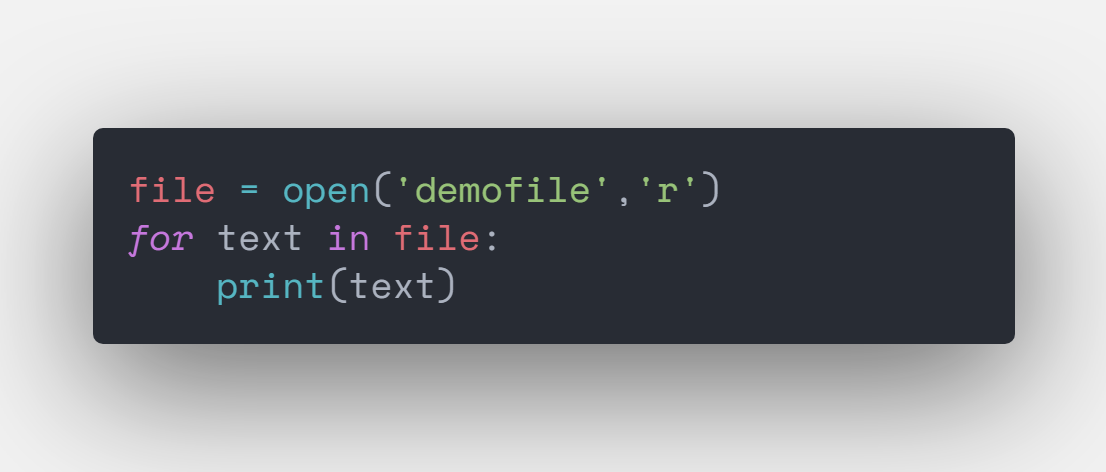
اولین خط کد ذکر شده در بالا به کامپایلر میگوید که تابع open () سعی در باز کردن فایل "demofile.txt" فقط در حالت خواندن دارد و در ادامه حلقه for متن آن را چاپ میکند.
اگر حالت "r" را ارائه ندهید، باز هم قادر خواهید بود محتوای فایل را بخوانید زیرا تابع ()open، به صورت پیش فرض فایل را در حالت خواندن باز میکند.
خروجی به شکل زیر است:
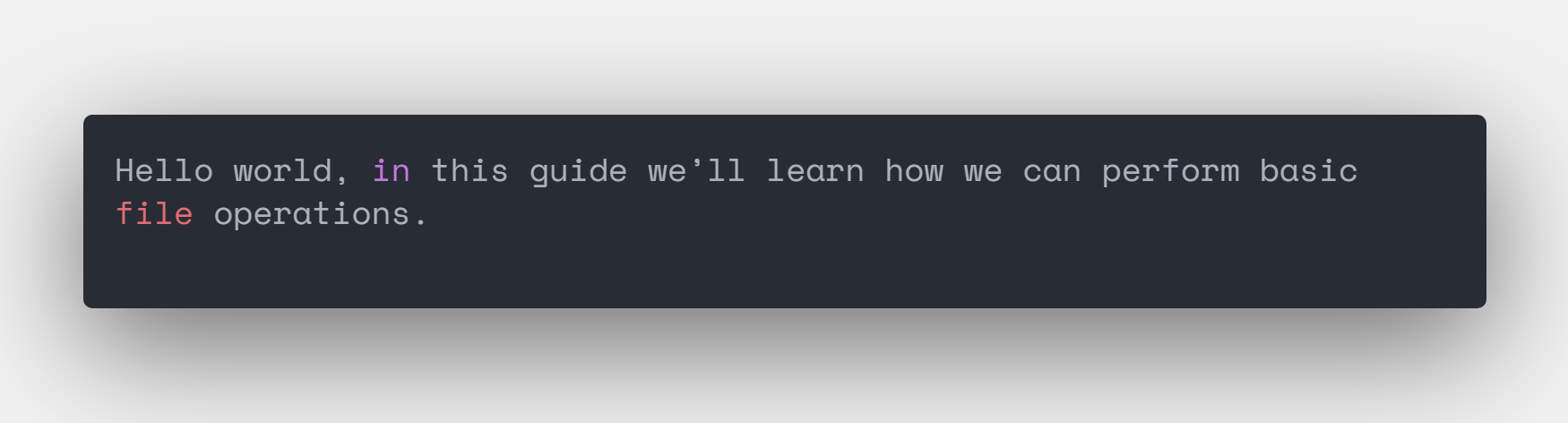
اگر میخواهید فقط بخشی از فایل، مثلاً فقط چند سطر یا چند کاراکتر را بخوانید، این امکان به صورت زیر وجود دارد:
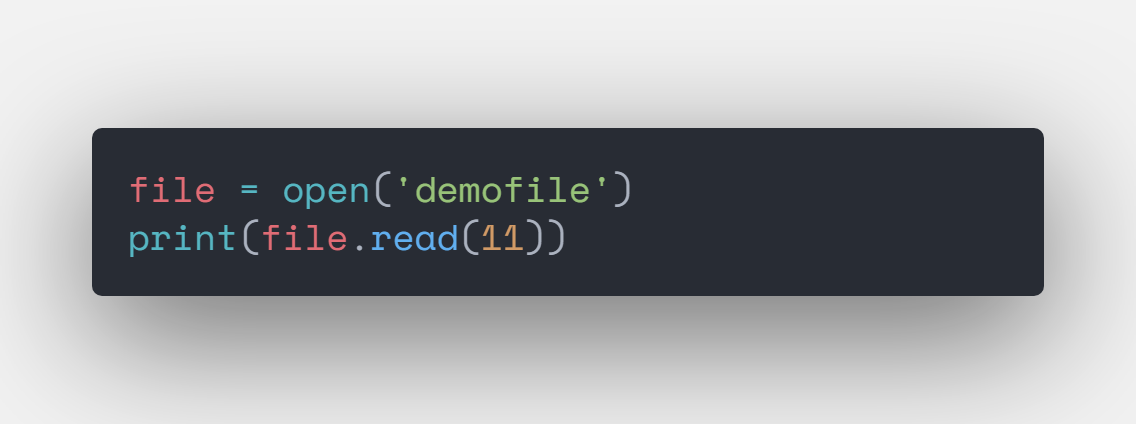
خروجی به شکل زیر است:
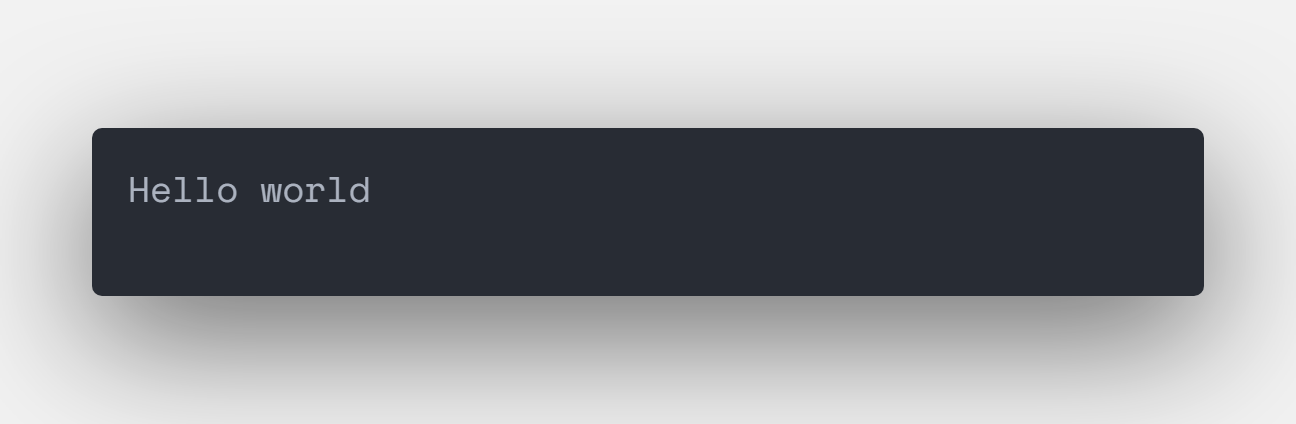
دقت کنید که space نیز یک کاراکتر حساب میشود.
ایجاد یک فایل جدید
کد زیر یک فایل جدید با نام فایل "roocket.txt" در حالت نوشتن ایجاد میکند و اطلاعات متنی را در آن مینویسد، و در آخر برای آزاد سازی منابع، تابع close () را فراخوانی می کند.
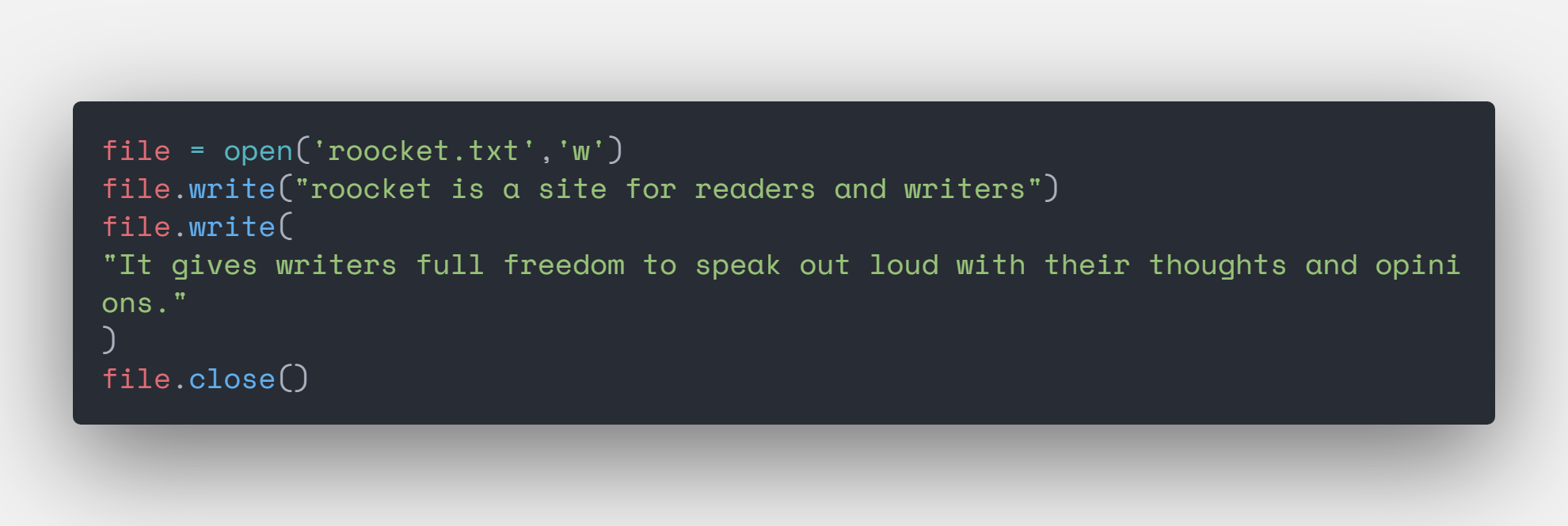
خروجی به شکل زیر است:
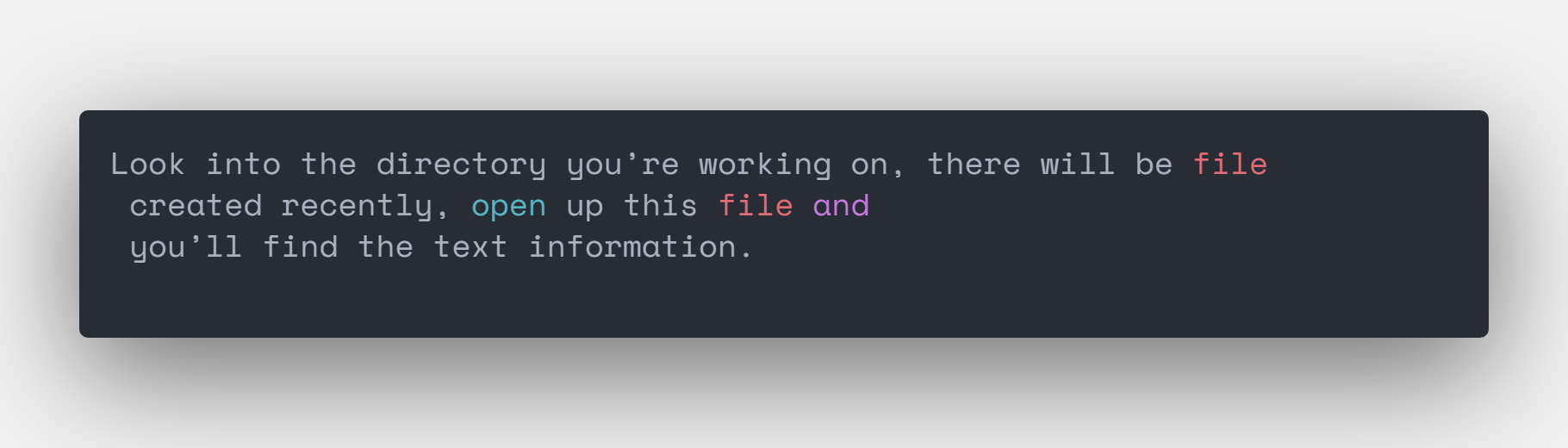
باز کردن فایل در حالت Append
هنگامی که شما در حال حاضر اطلاعاتی را در یک فایل متنی دارید و میخواهید اطلاعات دیگری را به آن اضافه کنید، میتوانید از تابع append () به صورت زیر استفاده کنید:
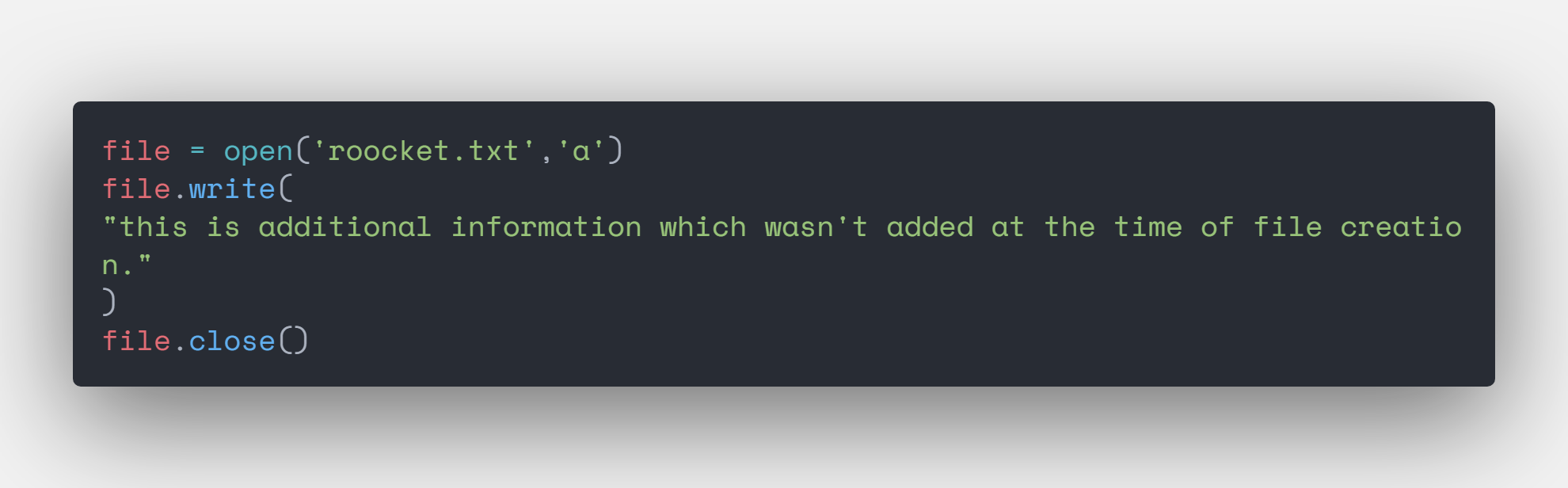
خروجی به شکل زیر است:
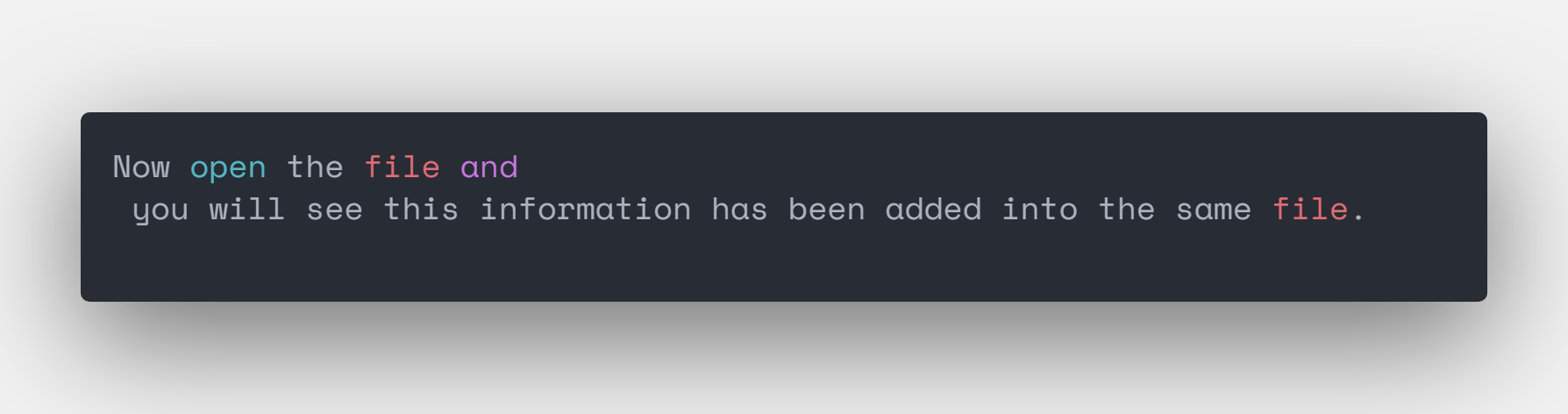
اکنون فایل را باز کنید و مشاهده خواهید کرد که این اطلاعات در همان فایل اضافه شده است.
حذف یک فایل
برای حذف کردن یک فایل در پایتون، باید ماژول os را به برنامه وارد کنید، زیرا فایلها فاقد تابع حذف هستند.
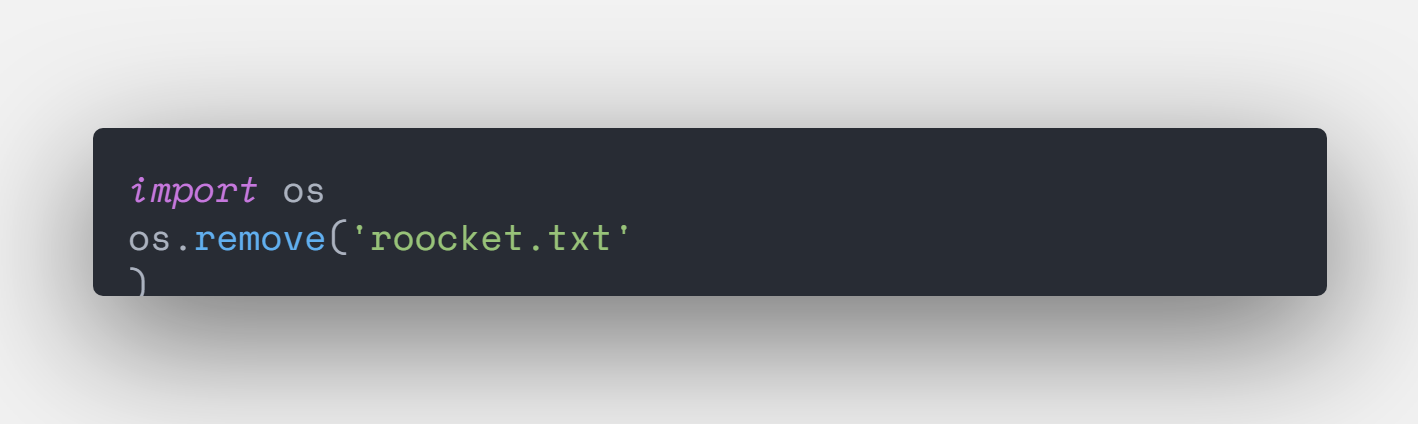
تابع remove ()، فایل "roocket.txt" را از دایرکتوری حذف میکند و همچنین میتوانید خود دایرکتوری را با استفاده از تابع os.rmdir () حذف کنید.
نتیجهگیری
همانطور که در این مقاله دیدیم، بررسی فایلها در زبان پایتون بسیار آسان است زیرا بیشتر عملیات اصلی فقط در چند خط کد خلاصه میشود.
برای اطلاعات بیشتر و همچنین آموزش زبان برنامه نویسی پایتون میتوانید به دورهی «آموزش پایتون» مراجعه کنید.

در حال دریافت نظرات از سرور، لطفا منتظر بمانید
در حال دریافت نظرات از سرور، لطفا منتظر بمانید